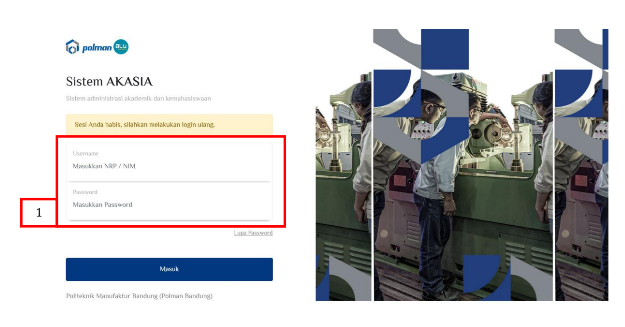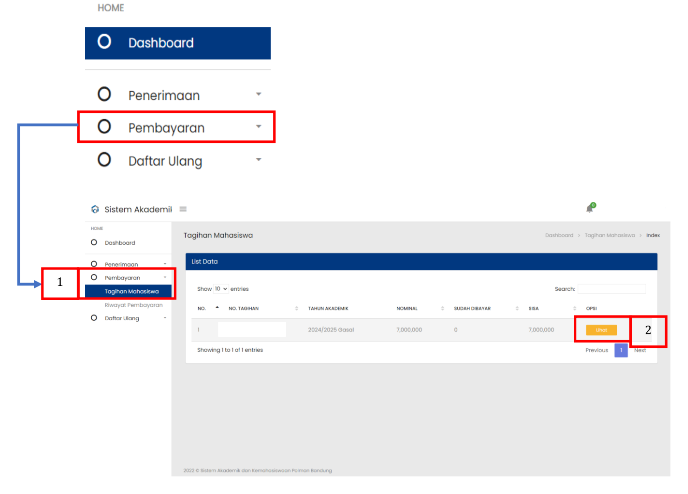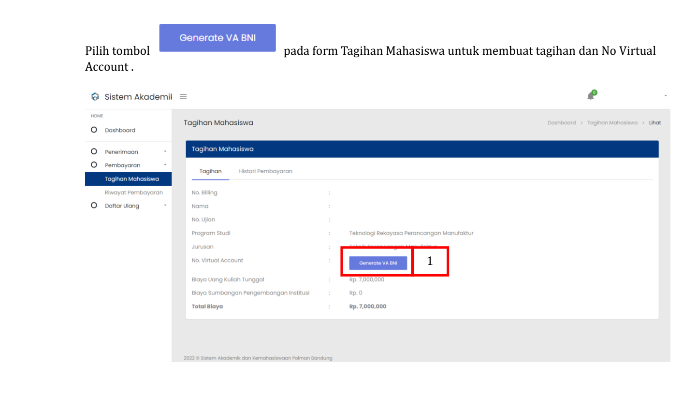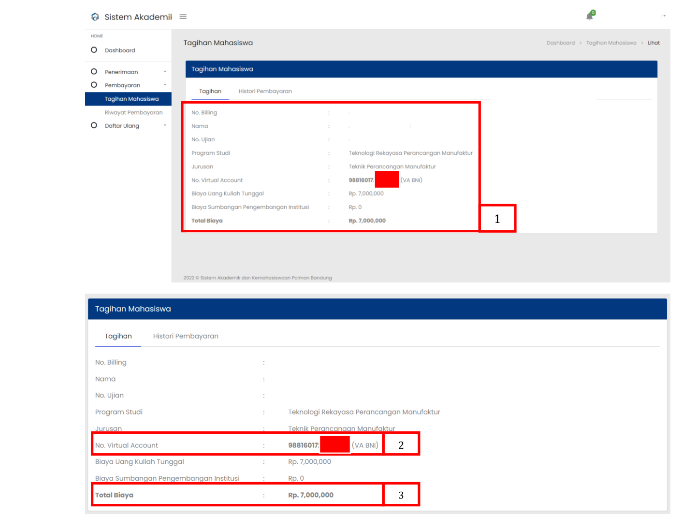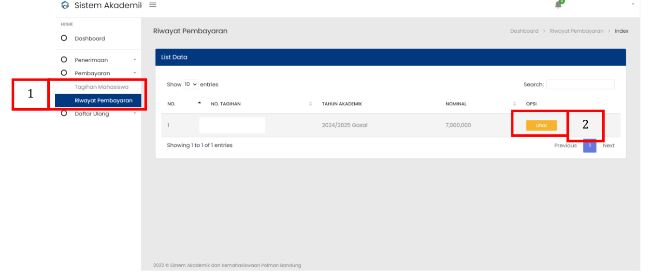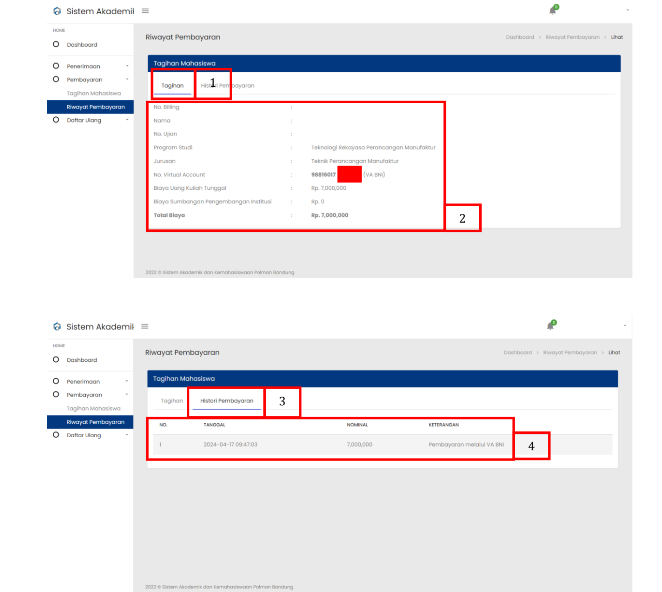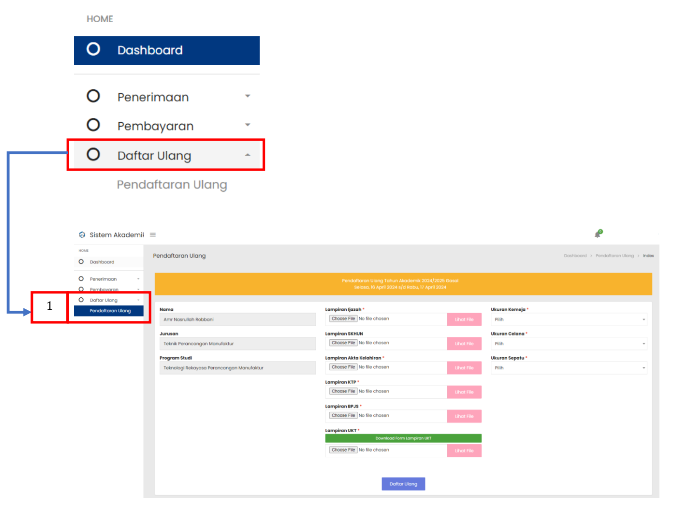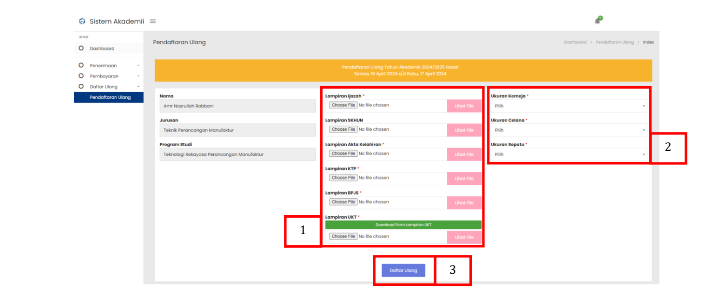Panduan Penggunaan Fitur Pendaftaran Ulang

Panduan penggunaan fitur Pendaftaran Ulang pada Sistem Akademik dan
Kemahasiswaan Polman Bandung
- Akses ke alamat Sistem Akademik dan Kemahasiswaan Polman Bandung
URL : https://akademik.polman-bandung.ac.id
Keterangan :
| NO | Penjelasan |
| 1 |
Lengkapi login dengan menggunakan username dan password seperti berikut:
|
Untuk membuat tagihan pembayaran, pilih menu Pembayaran > Tagihan Mahasiswa
Keterangan :
| NO | Penjelasan |
| 1 | Untuk membuat tagihan pembayaran, pilih menu Pembayaran > Tagihan Mahasiswa |
| 2 | Pilih tombol Lihat pada kolom opsi |
3.
Keterangan :
| NO | Penjelasan |
| 1 | Pilih tombol Generate VA BNI untuk membuat tagihan dan No Virtual Account. |
4.
Form Tagihan Mahasiswa berisikan data tagihan mahasiswa seperti No Virtual Account dan Total Biaya Tagihan yang harus dibayarkan.
Keterangan :
| NO | Penjelasan |
| 1 |
Data Tagihan Mahasiswa yang berisi No Billing, nama, no ujian, program studi, jurusan, No
|
| 2 | No Virtual Account yang digunakan untuk melakukan pembayaran. |
| 3 | Total Biaya yang harus dibayarkan oleh calon mahasiswa. |
5.
Setelah melakukan pembayaran, maka pilih menu Pembayaran > Riwayat Pembayaran
Keterangan :
| NO | Penjelasan |
| 1 | Menu Riwayat Pembayaran untuk melihat Riwayat Pembayaran Mahasiswa |
| 2 | Pilih tombol Lihat pada kolom opsi |
6.
Keterangan :
| NO | Penjelasan |
| 1 | Tab Menu Tagihan |
| 2 | Data Tagihan Mahasiswa yang berisi No Billing, nama, no ujian, program studi, jurusan, No Virtual Account, Biaya Uang Kuliah Tunggal dan Total Biaya yang harus dibayarkan. |
| 3 | Tab Menu Histori Pembayaran |
| 4 | Data Riwayat Pembayaran berisi Tanggal Pembayaran, Jam Pembayaran dan Nominal |
7.
Untuk mengisi pendaftaran ulang, pilih menu Daftar Ulang > Pendaftaran Ulang
Keterangan :
| NO | Penjelasan |
| 1 | Menu Daftar Ulang untuk mengisi Daftar Ulang |
8.
Keterangan :